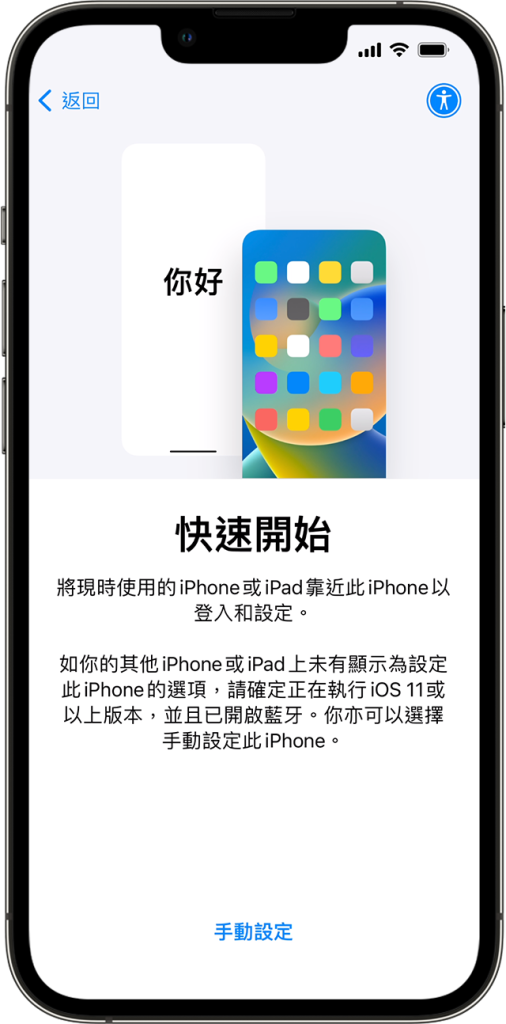iPhone換機轉移資料教學〡最新方法+5步輕鬆過資料!
廣告
iPhone換機轉移資料教學〡iPhone 16上市,意味著又一波換機潮來臨!換新機時該如何進行資料轉移呢?其實,iPhone過資料並不複雜,透過iPhone「快速開始」功能就能做到!只需按照GOtrip為你整理的iPhone換機轉資料教學,就能輕鬆5步完成iPhone資料轉移,讓你的新手機迅速上手!
iPhone換機轉移資料教學〡5步完成!
透過「快速開始」功能轉移資料到新 iPhone 或 iPad
- 確認你的裝置已連接到 Wi-Fi,並且藍牙已開啟。開啟新裝置並將其靠近現有裝置,然後按照畫面的指示進行設置。
- 如果從目前的裝置上消失了設定新裝置的提示,請重新啟動兩部裝置。確保裝置連接到 Wi-Fi 或行動網絡。系統可能會要求你啟動流動數據服務。
- 設定 Face ID 或 Touch ID。
- 選擇從 iCloud 下載,或從舊裝置直接轉移資料轉移資料
- 將裝置放於彼此附近,然後插上電源,直到資料轉移程序完成。轉移時間視乎多項因素而異,例如網絡情況和轉移的資料量。
iPhone資料轉移失敗該怎麼辦?
iPhone轉移失敗原因有很多種,可以試試下面幾種方法來排解問題:
- 將兩台 iPhone 更靠近:傳輸失敗的可能原因是兩台手機距離過遠!使用「快速轉移」功能時,若兩台手機相隔太遠,容易導致傳輸中斷。
- 更新系統至 iOS 12.4 以上版本:請確保新舊兩台手機的系統版本均為 iOS 12.4 以上,特別是舊 iPhone。如果系統版本低於 iOS 12.4,就無法使用「快速轉移」功能。
- 刪除舊 iPhone 中不必要的資料:資料傳輸失敗的原因之一可能是需要傳輸的資料量過大,因此建議刪除不必要的資料,例如程式運行時產生的數據。
- 確保 Wi-Fi 環境穩定:快速轉移使用 Wi-Fi 進行資料傳輸,若 Wi-Fi 網路不穩定或訊號差,將會導致傳輸失敗。
- 開啟 iPhone 藍牙:建議在進行 iPhone 移轉時,開啟舊機上的藍牙功能,以確保資料轉移過程順利。
仍需協助?可以聯絡 Apple 支援!
今年Apple發佈會,推出了什麼新產品?
在Apple在發佈會上展示一系列新產品:Apple Watch 10、AirPods 4、AirPods Max 2、iPhone 16 和 iPhone 16 Pro。更推出Apple Intelligence!iPhone 16 系列全面支援 AI 功能,包括撰寫內容﹑Genmoji﹑清除工具抹走相片中礙眼的背景物件等。
香港 iPhone 16發售預訂日期何時開始?
iPhone 16 Pro 及 iPhone 16上市日期香港詳情,iPhone 16預訂日期由9月13日晚上8時開始,9月20日正式發售,iPhone 16系列手機每款每人限購兩部。